- pycharm安装好了之后运行报错:此应用无法在你的电脑上运行
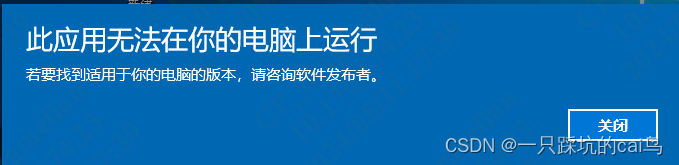
参考文章:https://blog.csdn.net/yfy1907/article/details/128821049- 查看Windows版本:和博主一样是win10专业版本,64位
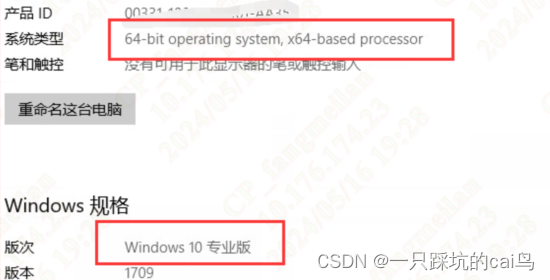
- 查看pycharm版本:pycharm-community-2024.1.1-aarch64.exe

- 问题分析:说明我和上述博主遇到问题是有所差异的,并不是专业版和社区版的问题。但是我尝试下载了exe,没想到被我歪打正着
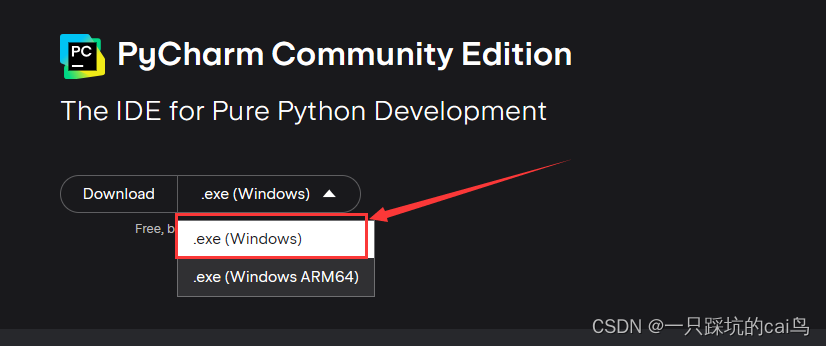
- 重新安装:将原来的pycharm-community-2024.1.1-aarch64版本卸载,再重新安装这个pycharm-community-2024.1.1.exe,安装成功后成功启动了pycharm。
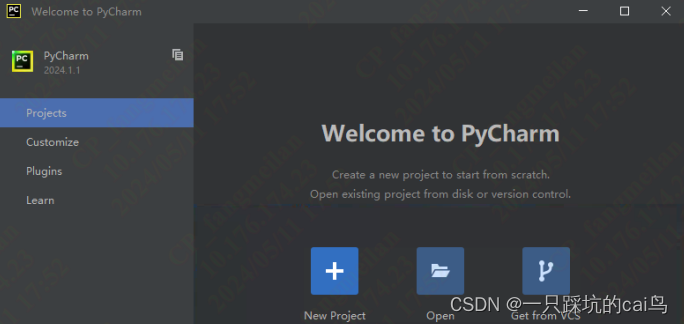
- 知识补充:
- (1)pycharm-community.exe和pycharm-community-aarch64.exe的区别
pycharmexe和exearm64是PyCharm软件的两个不同版本。pycharmexe是针对x86 64架构的64位计算机的版本,而exearm64是针对搭载ARM架构CPU的计算机的版本。ARM架构是一 种在移动设备和一 些嵌入式系统中广泛使用的计算机处理器架构。这两个版本的区别在于它们适用的计算机架构不同。如果你的电脑是64位的,那么你应该下载pycharmexe版本;如果你的电脑是搭载ARM架构CPU的,那么你应该下载exearm64版本。参考:https://wenku.csdn.net/answer/1zo4wsvt9b# - (2)如何在Windows 10中检查处理器是32位,64位还是ARM?
- 方法一:在系统设置中查看
1.打开设置》系统》关于。
2.在右侧窗口中,检查“系统类型”值,可以看到处理器是32位、64位还是ARM。
3.它根据你所拥有的硬件显示基于x86的处理器(32位)、基于x64的处理器(64位)或基于ARM的处理器。 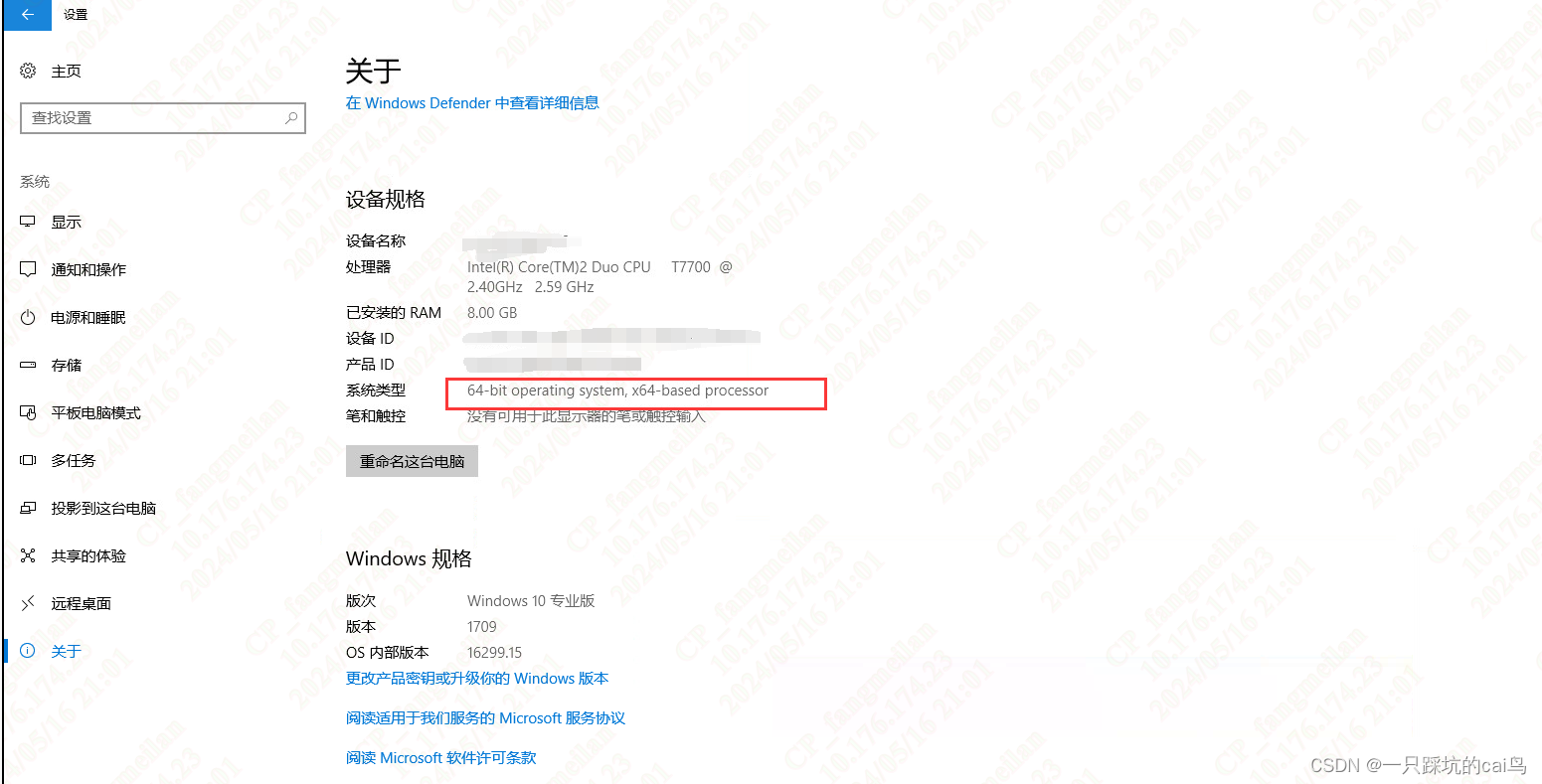
- 方法二:在命令提示符下查找CPU体系结构类型
1.打开一个新的命令提示符窗口。
2.键入echo %PROCESSOR_ARCHITECTURE%,并按Enter键。
3.输出以下值之一:x86(用于32位CPU)、AMD64(用于64位CPU)或ARM64。
4.可以根据需要关闭命令提示符。 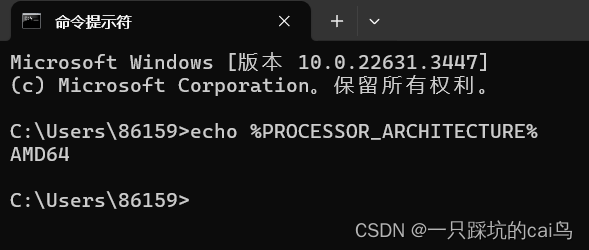
- 参考:https://www.51cto.com/article/656423.html
python第2坑:pycharm安装好了之后运行报错:此应用无法在你的电脑上运行
于 2024-05-20 20:35:19 首次发布





















 8348
8348

 被折叠的 条评论
为什么被折叠?
被折叠的 条评论
为什么被折叠?








